批量更改Win7文件夹属性的便捷操作
2014-08-06 21:17作者:系统城
在Win7系统下,经常会碰到更改文件夹属性的情况,如果是一个两个少量的文件,我们就可以一一动手修改,但如果是大量的文件修改更改,一个一个修改的效率就太低了,下面小编来与大家分享一个技巧,批量更改Win7系统下的文件夹属性。
批量更改Win7文件夹属性的便捷操作:
1、如果你的源文件很多的话,假设都是放在D:books这个路径中的话,那么可以首先点击“开始-附件-命令提示符”,然后右击选择“以管理员身份运行”它;
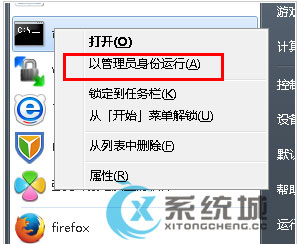
2、然后在打开的命令提示符窗口中输入命令:attrib -r d:books*.*,这样就可以批量改变这些源文件的属性了,很方便吧。

在命令提示符中输入以上命令之后,点击确定,就可以让系统自动帮助你更改你所需要的文件夹属性了,操作十分的便捷,只要一个命令就能够轻松实现Win7文件夹属性的批量修改了。
分享给好友:
相关教程
更多